Hampir semua game online memberikan fitur yang namanya voice to talk dimana para pengguna bisa berbicara dengan pemain lain secara real time, tentunya dengan adanya layanan ini komunikasi kita dengan player lain lebih mudah. Jika kamu sudah bosan dengan percakapan kamu dengan player lain karena hanya mendengarkan suara saja tanpa ada hiburan sama sekali, kamu wajib banget mencoba trik dari penulis, yaitu dengan memberikan sound effect pada microphone kamu, penasaran? berikut tutorialnya.
Langkah:
1. Kamu unduh terlebih dahulu aplikasi Morph Vox.
2. Lalu kamu pasang aplikasi Morph Vox sesuai panduan yang terdapat di berkas yang sudah kamu unduh di atas.
3. Jika semua aplikasi sudah kamu pasang sesuai panduan, kamu buka aplikasi Morph Vox, tetapi sebelum membukanya pastikan bahwa PC / Laptop kamu sudah terdeteksi microphone.
4. Kamu coba berbicara pada microphone kamu dan pastikan kekuatan suara muncul pada statistik yang diberikan pada aplikasi Morph Vox.
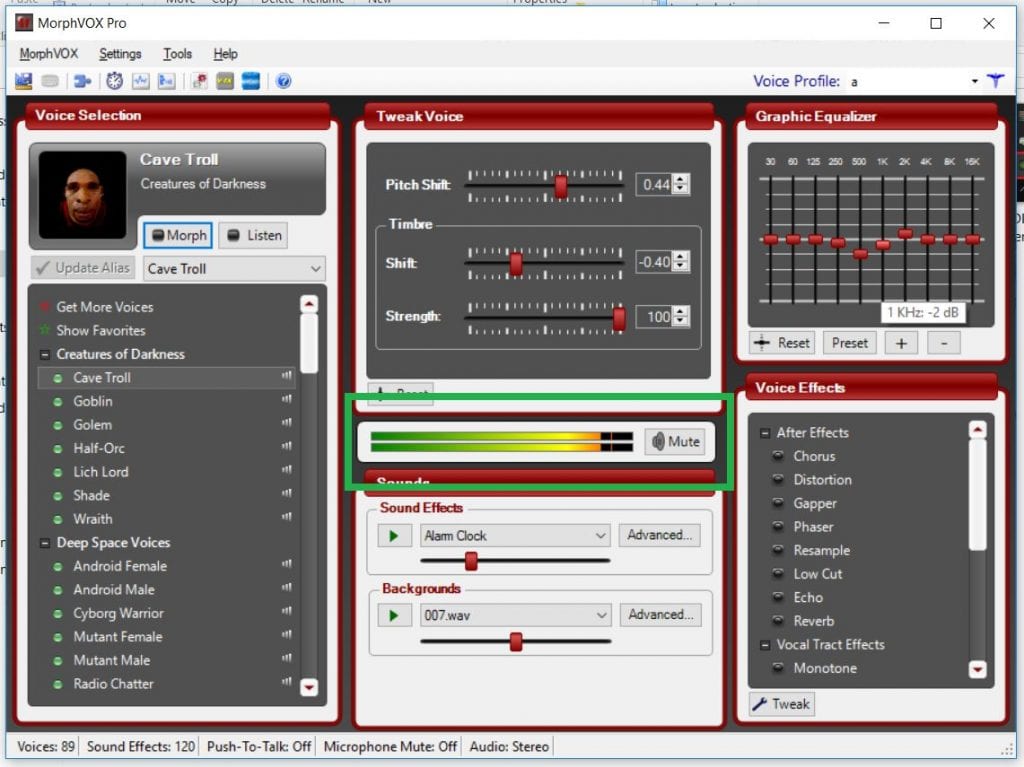
Pada kasus ini, sebenarnya aplikasi Morph Vox sudah memberikan berbagai macam sound effect bawaan yang sudah bisa kamu gunakan, tetapi jika kamu ingin menambahkan sendiri sound effect yang kamu inginkan, kamu bisa lanjut mengikut tahap tahap di bawah ini.
5. Pada bagian Sound effects kamu klik pada tombol Advanced.
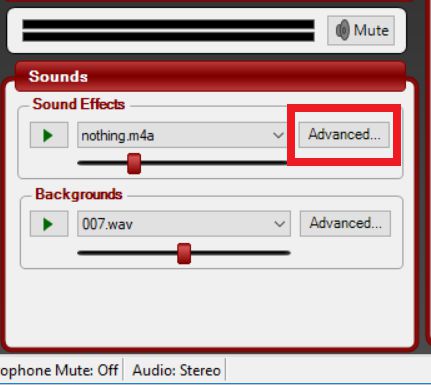
6. Lalu kamu klik pada tombol Customize.
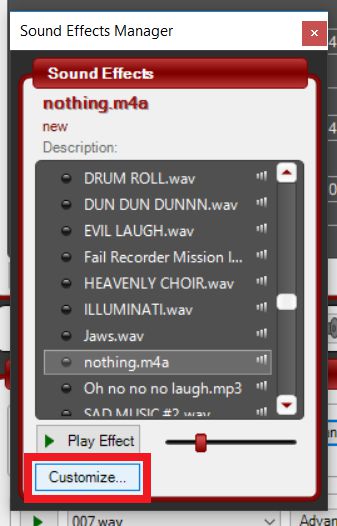
7. Lalu kamu klik tombol Next.
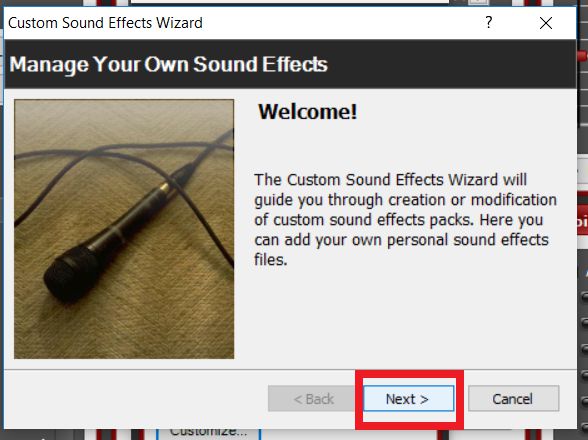
8. Kamu berikan nama kelompok untuk daftar sound effect custom kamu dan klik pada tombol Next.
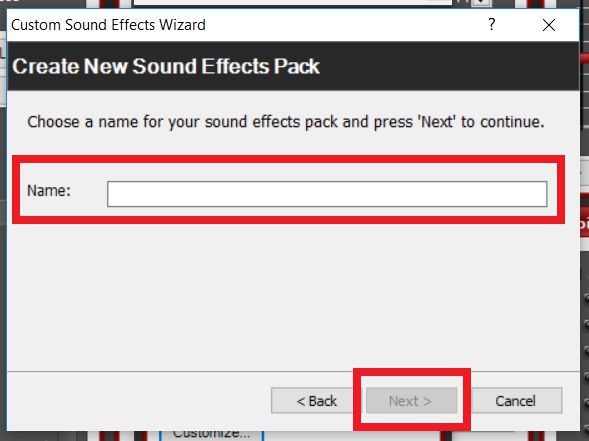
9. Klik pada tombol Add untuk menambahkan berkas berkas audio seperti m4a, wav, mp3 dll, dan jika sudah selesai kamu klik pada tombol Next.
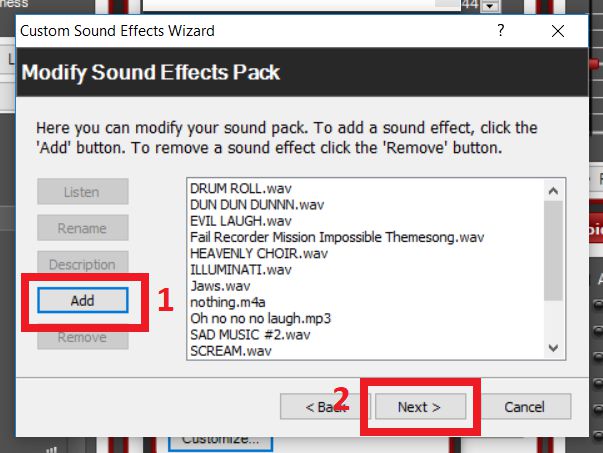
10. Klik Next untuk melakukan verifikasi audio.
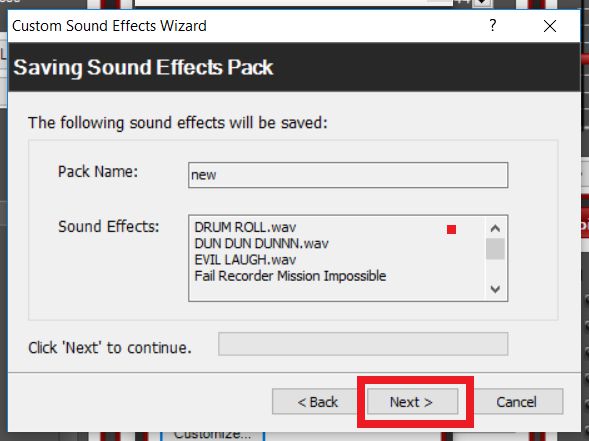
11. Lalu klik tombol Finish untuk menyelesaikan proses penambahan sound effect.
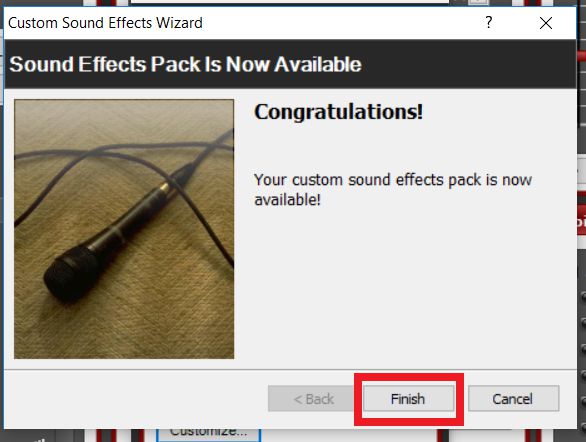
12. Selesai.
Setiap kamu mengklik tombol Play pada bagian sound effect, secara otomatis sound effect kamu akan menyatu ke dalam suara microphone kamu dan akan terdengar oleh orang lain yang terhubung dengan microphone kamu, contohnya ketika kamu sedang dalam permainan dan menyalakan fitur suara microphone, maka sound effect yang kamu jalankan akan terdengar jelas oleh orang lain.
Namun sayangnya hal itu sedikit ribet jika misalnya harus bolak balik buka aplikasi Morph Vox ketika sedang bermain game, oleh karena itu penulis memberikan sedikit trik agar kamu tidak perlu bersusah payah menjalankan sound effect yang kamu inginkan, yaitu dengan memanfaatkan shortcut keyboard, berikut tutorialnya.
1. Pada menu tab aplikasi Morp Vox kamu klik pada tombol Tools – Quicks effects.
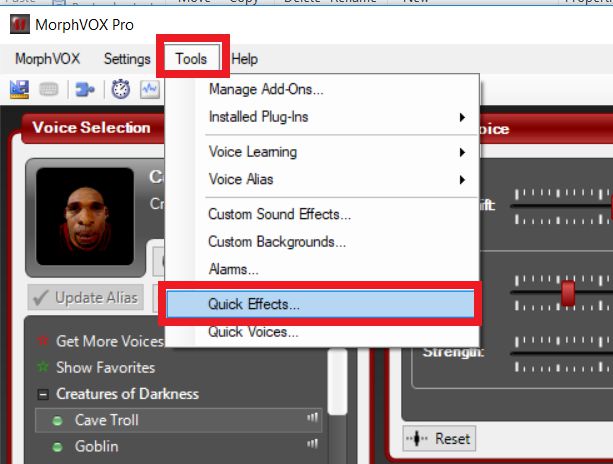
2. Lalu akan terdapat berbagai macam sound effect pada menu yang muncul dan kamu cari sound effect yang ingin kamu tambahkan shortcut keyboard pada suara tersebut, jika sudah didapatkan kamu klik pada tombol Set di bagian sound effect yang kamu inginkan dan klik salah satu tombol yang tidak digunakan di dalam sebuah game pada keyboard kamu.
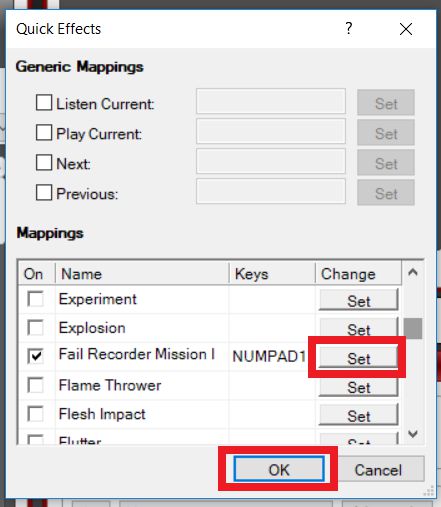
3. Dan jika sudah semua sound effect yang kamu inginkan diberikan shortcut keyboard, kamu klik pada tombol OK.
4. Selesai, kamu bisa langsung mencobanya pada sebuah game apapun dengan syarat hanya meminimize aplikasi Morph Vox.
















